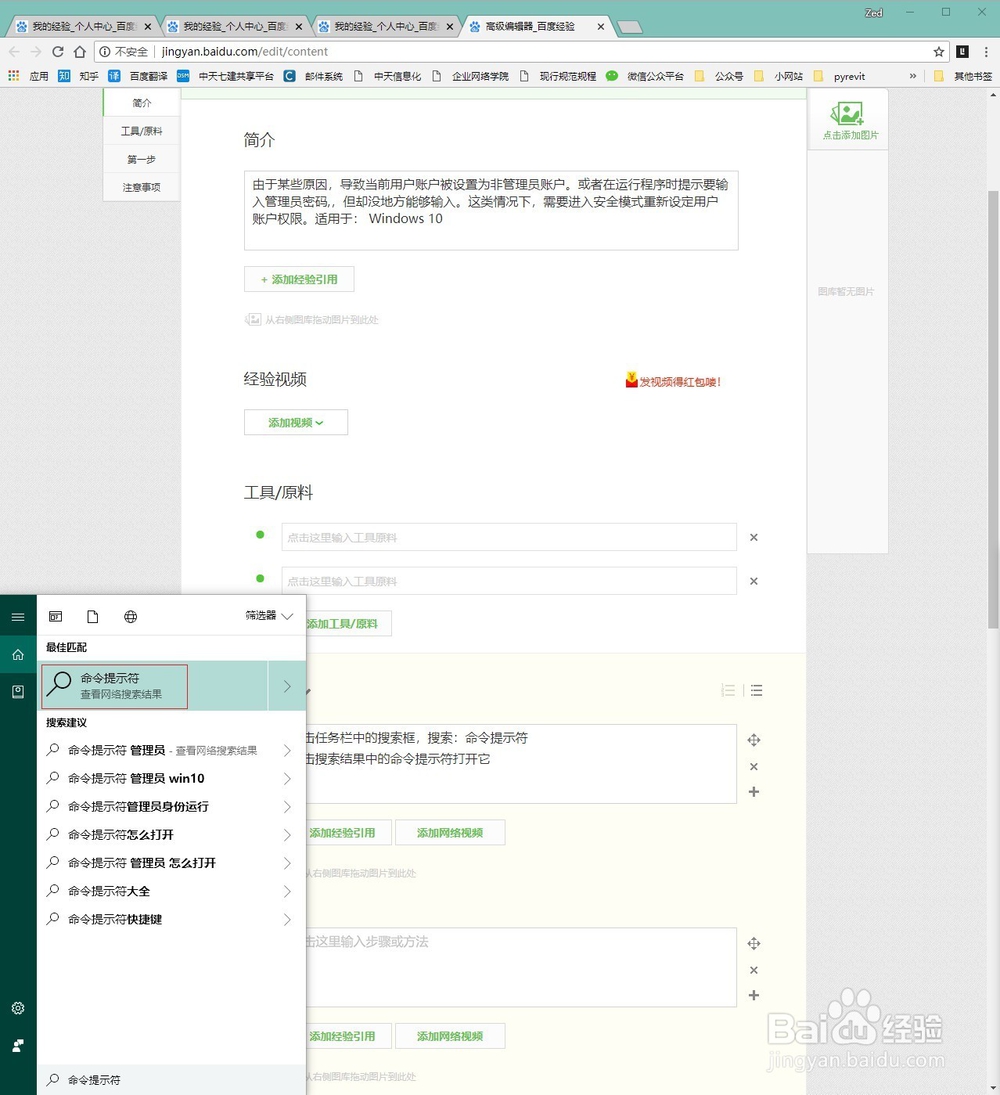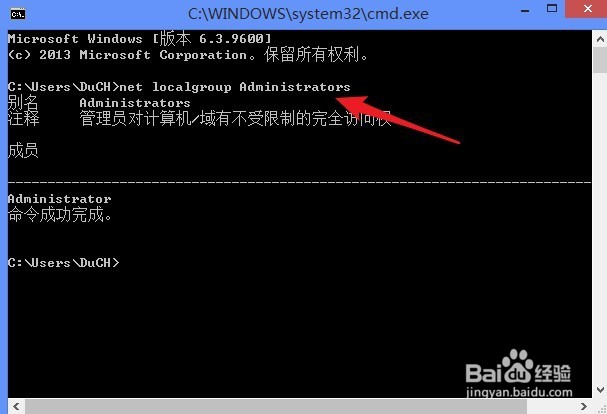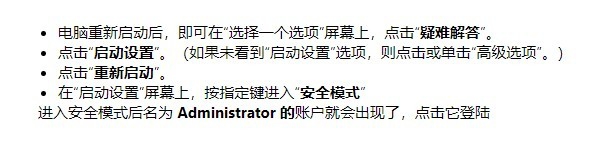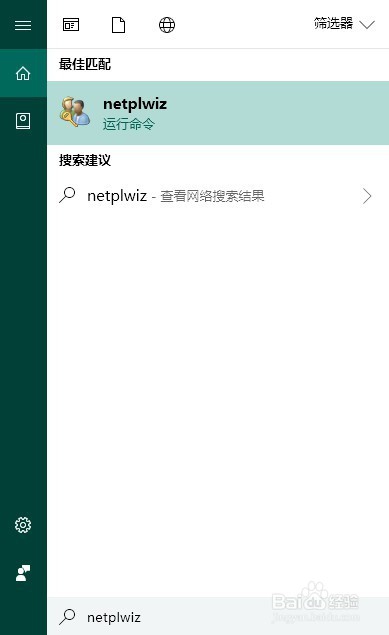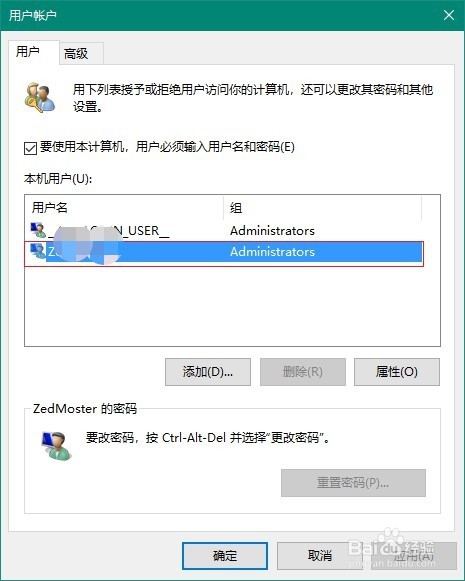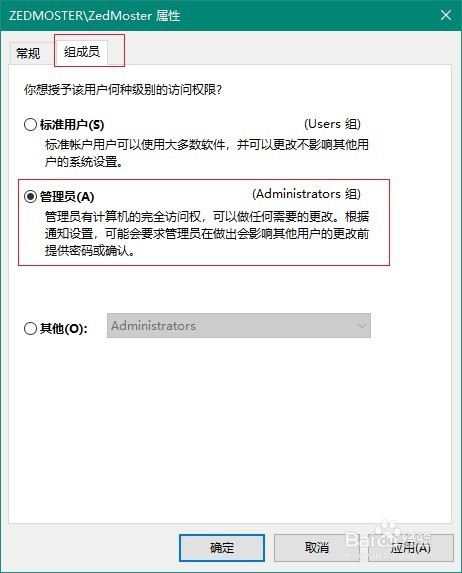Windows 10 管理员账户被禁用
由于某些原因,导致当前用户账户被设置为非管理员账户。或者在运行程序时提示要输入管理员密码,,但却没地方能够输入。这类情况下,需要进入安全模式重新设定用户账户权限。适用于: Windows 10
第一步
1、点击任务栏中的搜索框,搜索:命令提示符点击搜索结果中的命令提示符打开它
第二步
1、接下来在打开的“命令提示符”中输入下面的命令(建议直接复制命令然后到命令提示符中粘贴)按回车键(Enter)键执行:net localgroup Administrators
2、查看屏幕显示的”成员“中是否只有一个Administrator账户(如图2所示),如果只有Administrator账户那么我们就可以继续下面的步骤了,但是如果除了Administrator外还有其他的账户,例如:admin、HomeGroupUser$……那么很遗憾,这篇文章的解决办法对您的电脑无效。
第三步
1、确认只有Administrator账户后,接下来我们要重新启动电脑到安全模式。鼠标点击“开始”图标,点击“电源”此时按住Shift 键,点击“重启”
2、重启后操作
第四步
1、接下来就是解决问题的关键了,我们需要打开“高级用户账户控制”程序(netplwiz)点击任务栏搜索框,搜索:netplwiz点击搜索结果中的netplwiz打开它
2、打开“高级用户账户控制”程序后,在“本机用户”列表中找到属于自己的账户,这里以“测试1”账户做演示,鼠标左键连续点击两次,打开“属性”窗口,切换到“组成员”选项卡,将账户设定为“狃阝垮轹管理员 (Administrators 组)”,点击“确定”,回到“高级用户账户控制”再次点击“确定”。
3、重新启动电脑,登陆自己的账户。至此,久违的管理员权限就回来了:)
声明:本网站引用、摘录或转载内容仅供网站访问者交流或参考,不代表本站立场,如存在版权或非法内容,请联系站长删除,联系邮箱:site.kefu@qq.com。
阅读量:51
阅读量:70
阅读量:78
阅读量:89
阅读量:88